【iPhone手帳術】通知をうまくコントロールして仕事没頭!iOS15の集中モードを設定しよう
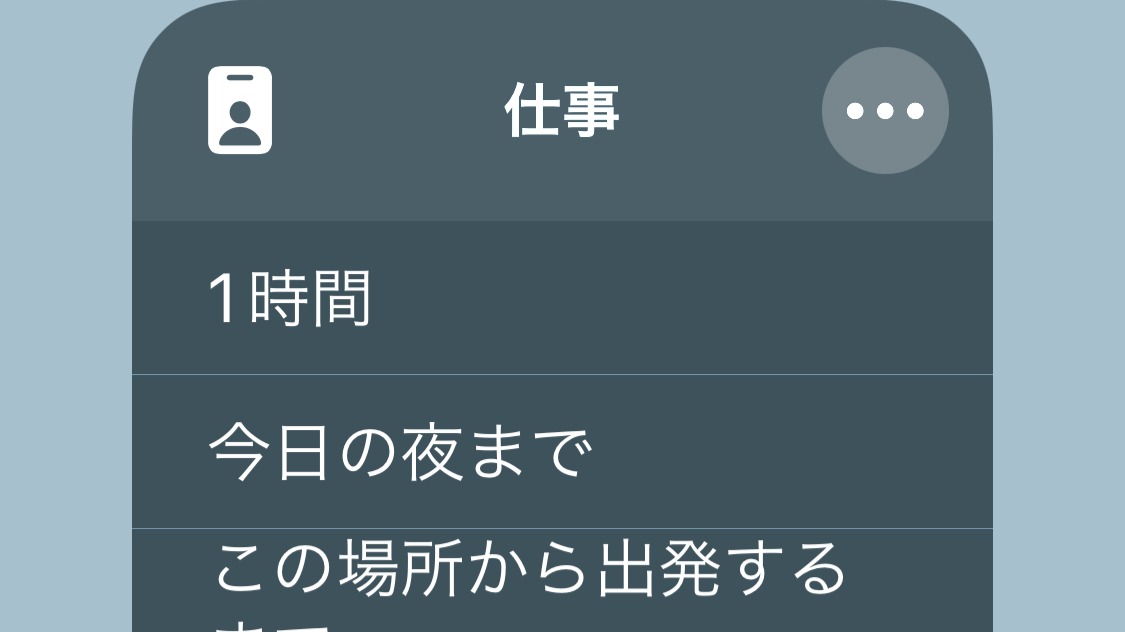
【iPhone手帳術】通知をうまくコントロールして仕事没頭!iOS15の集中モードをよく知ろう:基礎編
iPhoneの魅力のひとつに、iOSのアップデートによる新機能の追加があります。ともあれ、アップデートごとの新機能を全部フォローするのは大変です。大小のアップデートによる機能の追加はそれなりに膨大だからです。
マニアでもなければ全ての新機能を把握するのはむずかしいでしょう。
中には、自分の使っている機能だけで満足して、使わないままでいることがらもあると思います。
今回は、そのなかから集中モードについてかんたんに解説してみようと思います。
こんにちは。デジアナリスト・手帳評論家の舘神龍彦です。
集中モードをかんたんに解説
集中モードは、コントロールセンター(画面を上から下にスワイプするとでてくるモノクロ的画面)に表示されています。また利用中にも表示がポップアップされます。
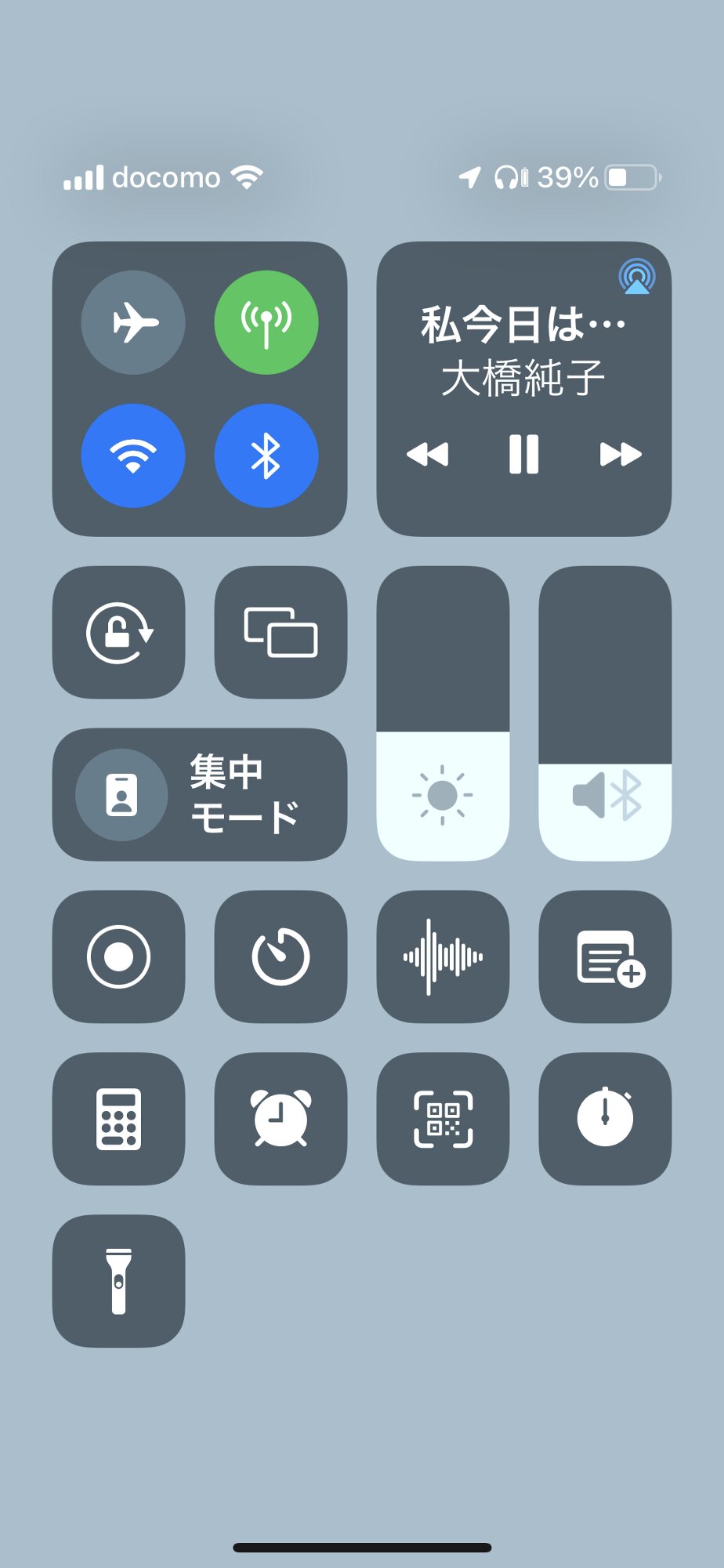
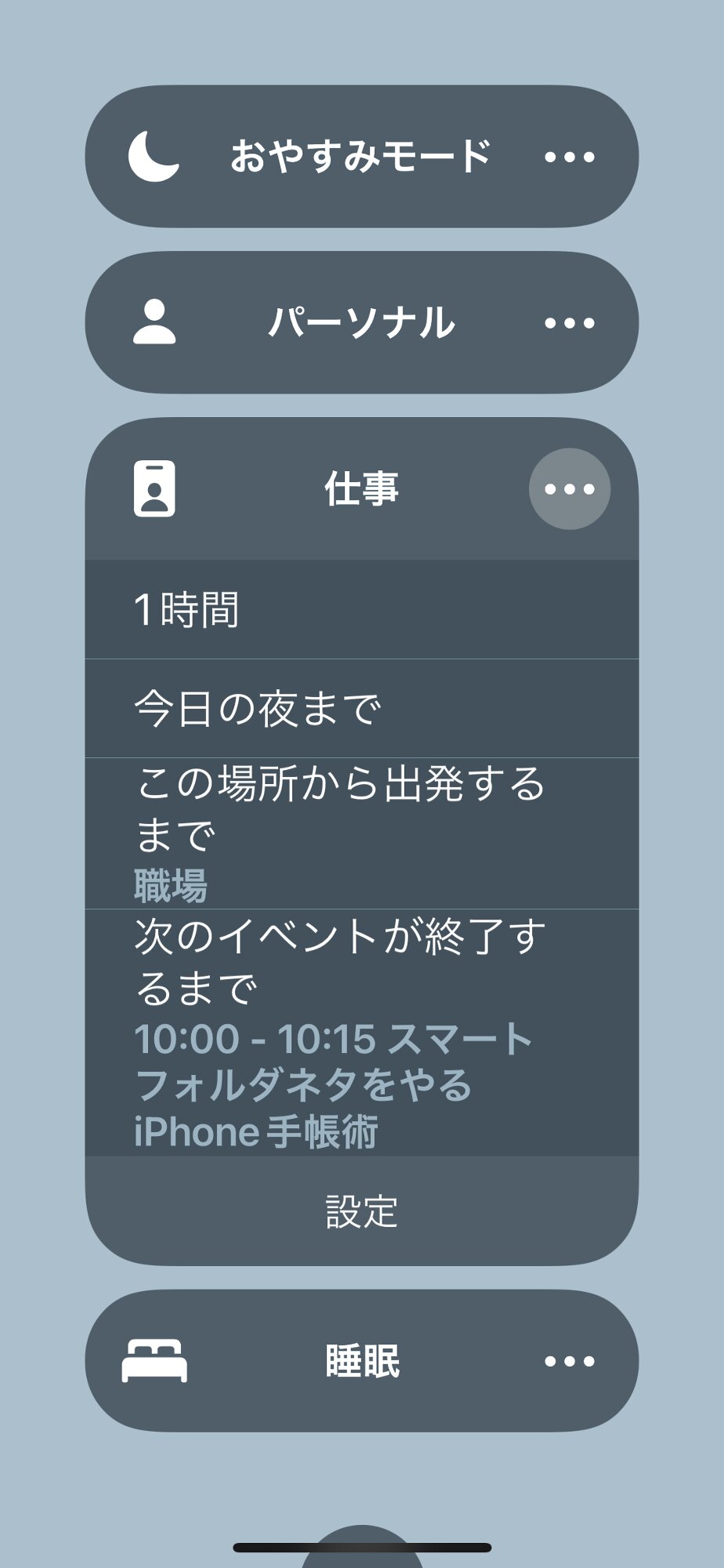
これはなんのためのもので、どう使えばいいのでしょう。結論から言えば、これは、iPhone利用中の通知や着信のオンオフについての設定です。また、そのモードで表示される画面を指定できます。
以下に集中モードでできることをかんたんにまとめてみました。
設定方法
コントロールセンターの「集中モード」を触覚タッチ(アイコン長押し)
または、「設定」アプリの「集中モード」から
保存できる設定の種類
「おやすみモード」「パーソナル」「仕事」「睡眠」など。
「運転」「ゲーム」などのモードを追加してそれぞれ設定することもできる
保存できる設定内容
以下のことが一つのモード(「仕事」など)で保存できます。またそのモードを選ぶと、そのモードに設定された各種モードになります。
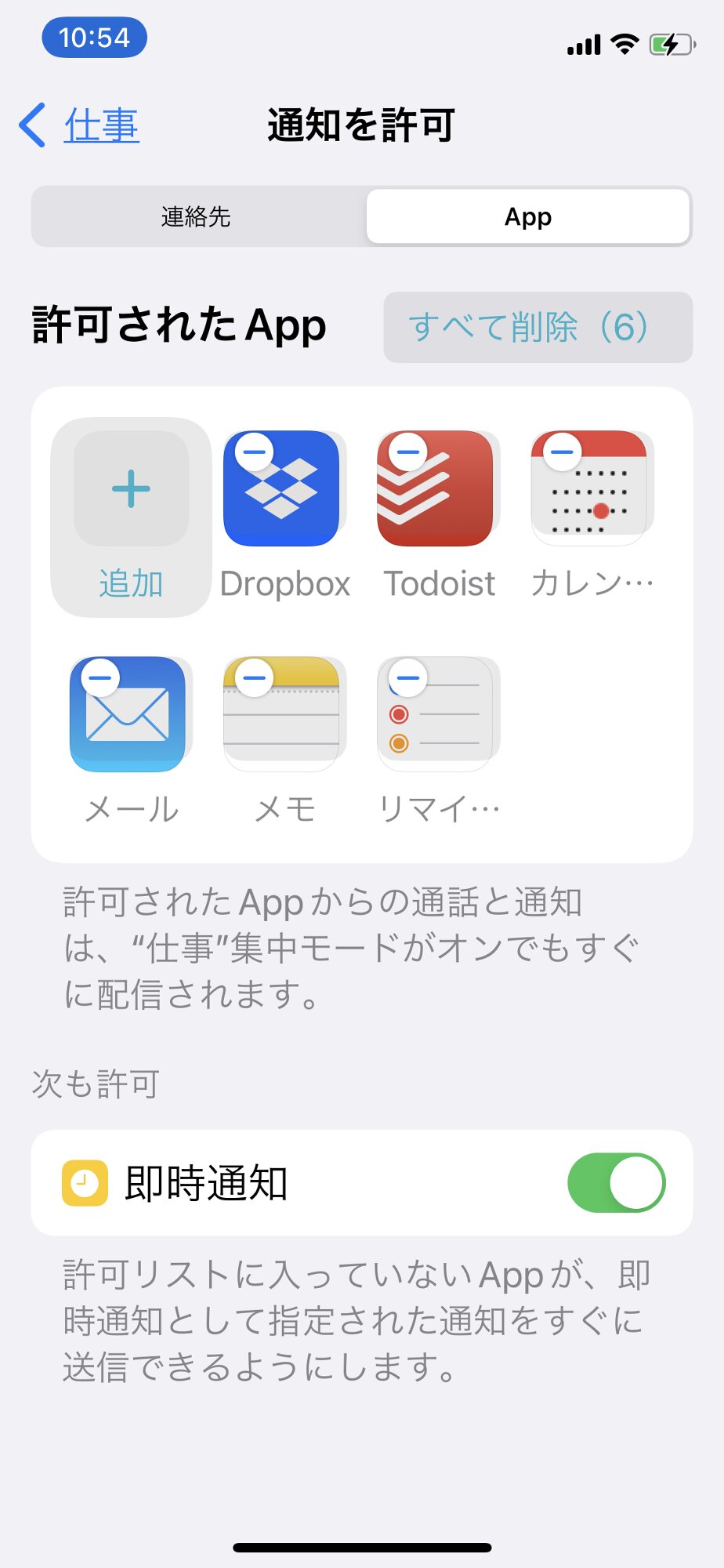
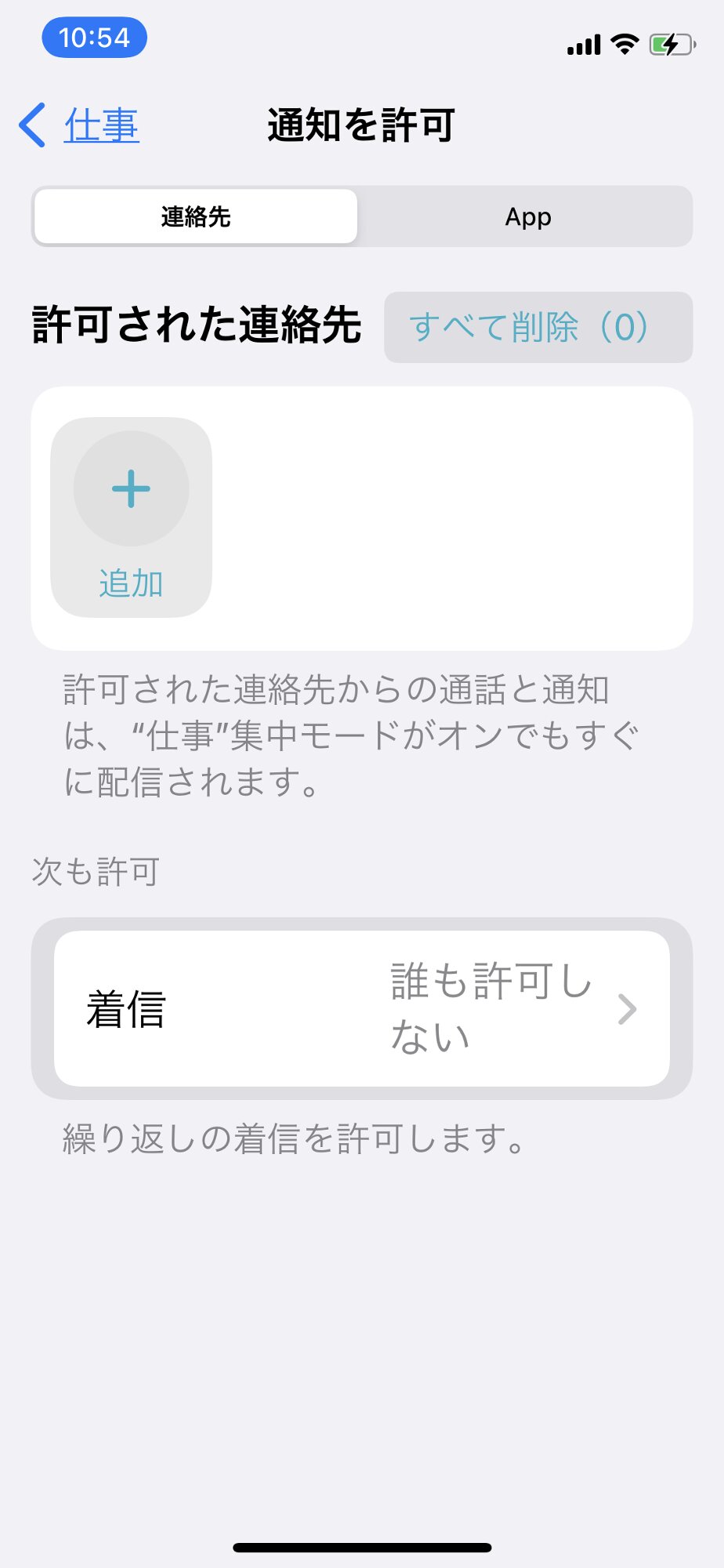
・許可された連絡先からの通知、着信(連絡先は任意に指定可能)
・許可されたApp(メール、カレンダーetcの各種アプリを指定可能)
・集中モード状況
・ホーム画面:通知バッジ表示の有無。また、そのモード時に表示されるホーム画面を指定、絞り込める
・ロック画面:そのモードの表示
・オンにするきっかけの選択:場所や時間、また手動か自動かを選択可能
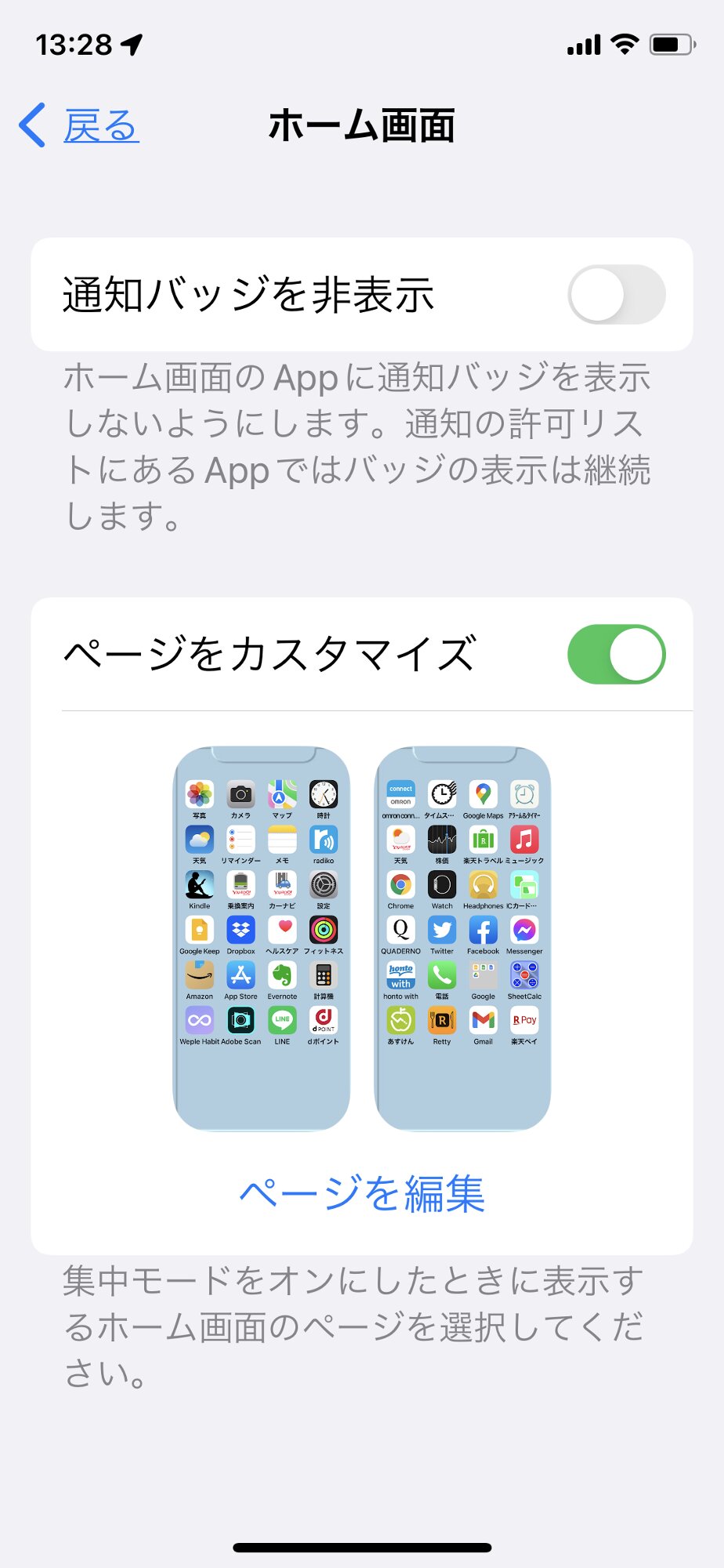
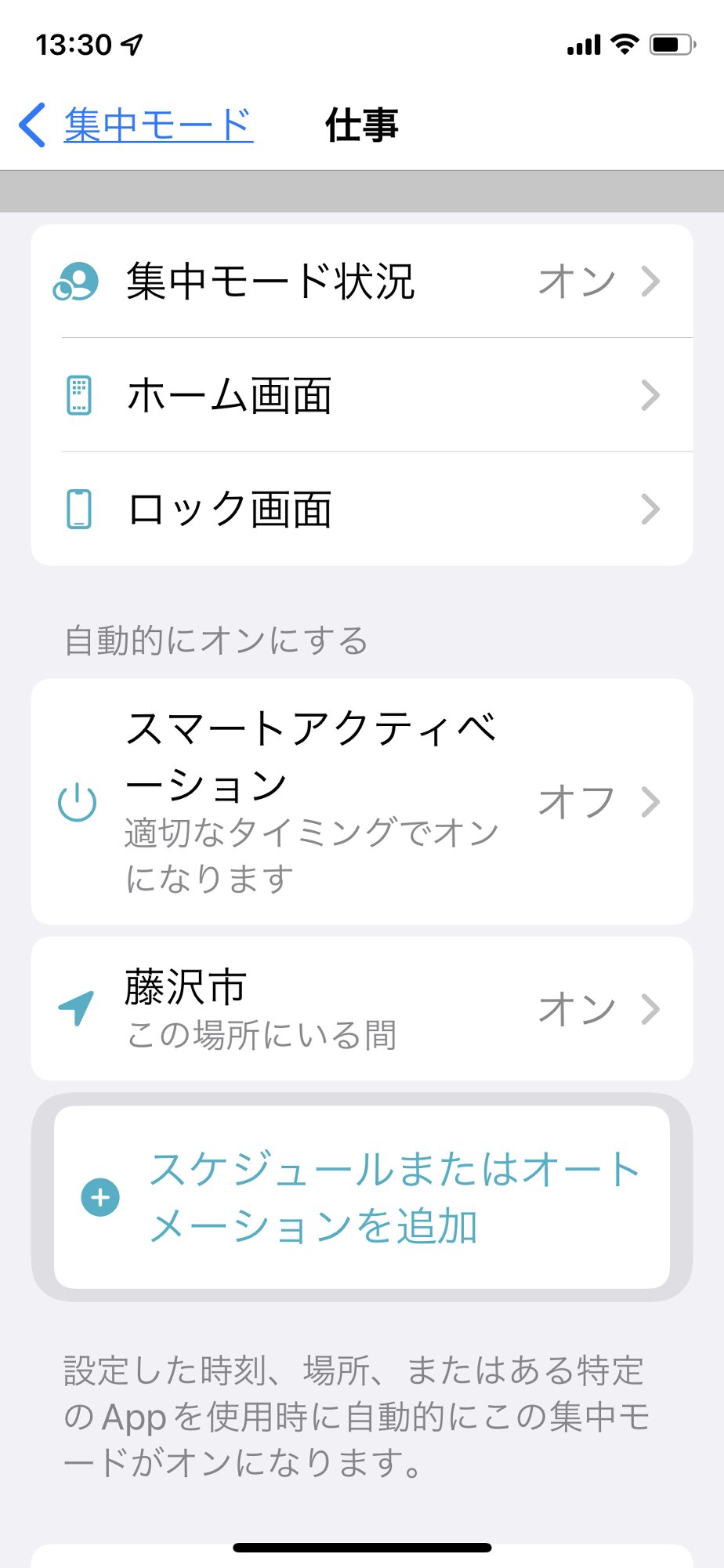
意外と複雑な設定ができるけれど
集中モードはうまく利用すれば、文字通り集中に役立つ機能です。
たとえば、特定アプリの通知を遮断したり、電話の着信を特定の人のみに制限したりできます。
また、ホーム画面の「ページをカスタマイズ」の機能を使えば、つい見てしまいがちなSNSのアプリを含んだ画面をそのモード解除まで表示できないようにできます。
アプリアイコンの通知バッジを非表示にできます。これを使えば、ついついチェックしがちなメールやSNSがあまり気にならなくなります。
さてでは、この集中モード、どういう活用ができるのか。
次回は、仕事モードの設定例を取り上げたいと思います。
iPhone手帳術 他の記事はこちら
【iPhone手帳術】使わず嫌いはもったいない!ウィジェットスタックはすばやく操作できるフォルダです
【iPhone手帳術】支出を抑えれば体重も減るかも!?レシートログで健康と家計を守ろう










